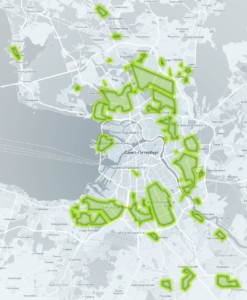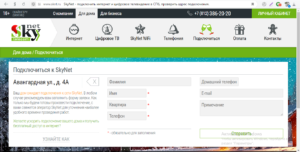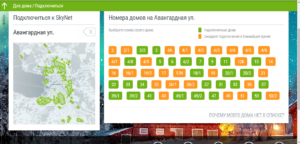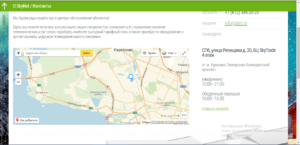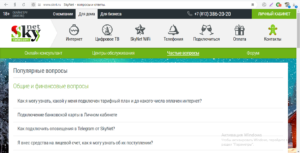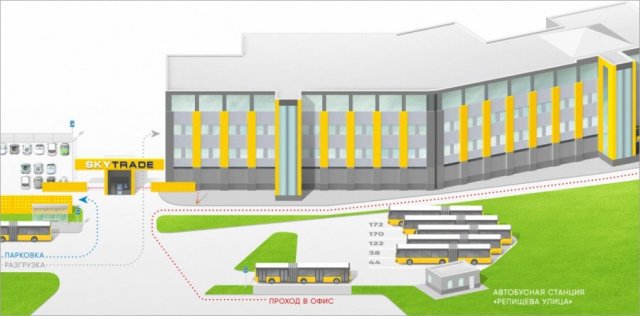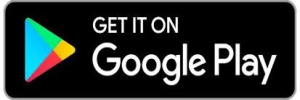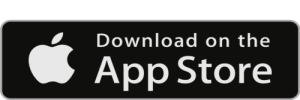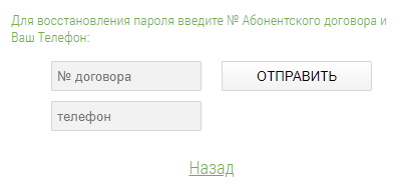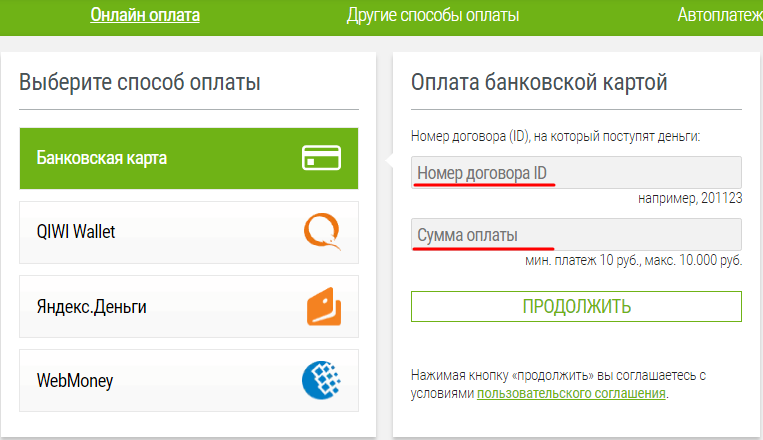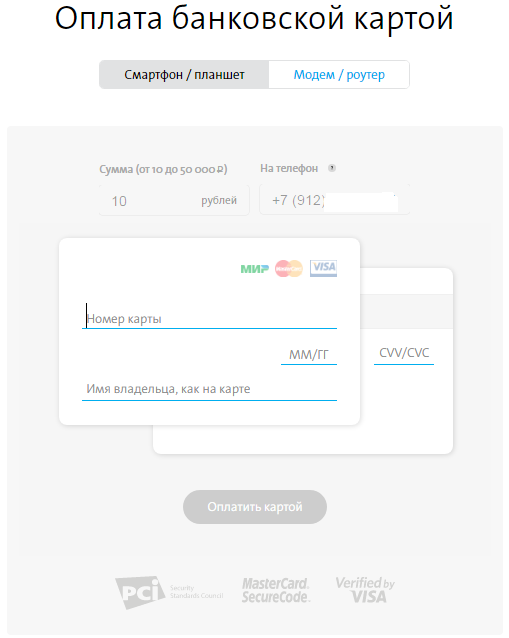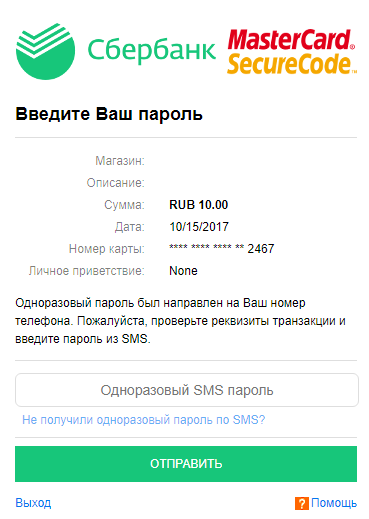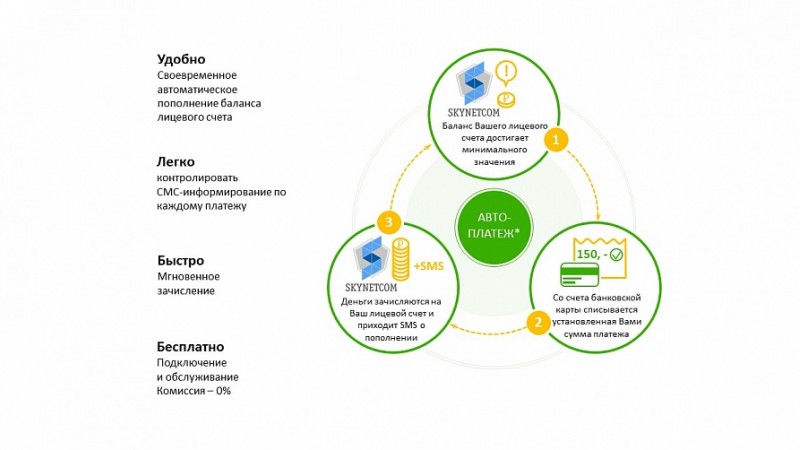Тарифные опции.
«ПАУЗА»
Не планируете какое-то время пользоваться интернетом? Просто приостановите тарификацию и сэкономьте свои средства!
Описание опции
Опция «Пауза» — это приостановка тарификации по желанию абонента.
Приостановить тарификацию можно несколькими способами:
1. Зайти в Личный Кабинет и нажать кнопку «Приостановить тарификацию».
2. Позвонить по телефону 8(4822)49-35-00, назвать свой номер договора, адрес, ФИО на кого оформлен договор и попросить приостановить тарификацию.
3. Владелец договора, с паспортом, может приехать в офис и написать заявление на приостановку тарификации.
Возобновить тарификацию можно несколькими способами:
1. Зайти в Личный Кабинет и нажать кнопку «Возобновить тарификацию».
2. Позвонить по телефону 8(4822)49-35-00, назвать свой номер договора, адрес, ФИО на кого оформлен договор и попросить возобновить тарификацию.
3. Владелец договора, с паспортом, может приехать в офис компании и написать заявление на возобновление тарификации.
Возобновление тарификации происходит в течение 5 минут.
Юридическим лицам и частным предпринимателям для приостановки и возобновления тарификации необходимо написать заявление.
Обращаем ваше внимание на то, что приостановить тарификацию можно только 1 раз в 30 дней.
«СМЕНА ТАРИФНОГО ПЛАНА»
Вас не устраивают параметры текущего тарифного плана? Хотите попробовать более скоростной интернет? Не проблема. Просто измените свой тарифный план.
Описание опции:
Изменить текущий тарифный план можно несколькими способами:
1. Зайти в Личный Кабинет, выбрать интересующий тарифный план и нажать кнопку «Подключить».
2. Позвонить по телефону 8(4822)49-35-00, назвать свой номер договора, адрес, ФИО на кого оформлен договор и попросить изменить тарифный план.
3. Владелец договора, с паспортом, может приехать в офис компании и написать заявление на смену тарифного плана.
Новый тарифный план будет активирован в течение 15 минут.
Юридическим лицам и частным предпринимателям для смены тарифного плана необходимо написать заявление.
Обращаем ваше внимание на то, что изменить тарифный план можно только 1 раз в 30 дней.
«НА СВЯЗИ»
Отключился интернет по причине отсутствия средств и нет возможности его сейчас оплатить? Не беда. Активируйте опцию «На связи» в Личном Кабинете и продолжайте пользоваться услугами.
Описание опции
Если на момент списания, на вашем лицевом счете недостаточно средств, вы можете в Личном Кабинете выбрать период, на который вам необходим отложенный платеж (1, 3 или 5 дней) и нажать соответствующую кнопку. С лицевого счета будет списана сумма, необходимая для пользования всеми заказанными услугами. По истечении заказанного периода вам необходимо будет погасить задолженность и внести на лицевой счет сумму, достаточную для активации выбранного тарифного плана на следующий расчетный период.
Опция доступна на тарифных планах серий «SKY», «Интернет» и «Мегабит».
Возобновление тарификации происходит в течение 15 минут.
Обращаем ваше внимание на то, что доверительный платёж можно взять только 1 раз в 30 дней.
«»БЕЛЫЙ» IP-АДРЕС»
Если вам нужно просматривать IP-камеры в домашенй сети или запустить сервер, на который нужен доступ из сети другого провайдера, то вы можете бесплатно сменить динамический «серый» IP-адрес, который устанавливается при подключении, на динамический «белый» IP-адрес (смена динамического «белого» IP-адреса происходит, если остановлена тарификация). Также вы можете арендовать статический «белый» IP-адрес за 100 рублей в месяц.
Описание опции
Для перехода с динамического «серого» IP-адреса на динамический «белый» IP-адрес необходимо в Личном Кабинете нажать на кнопку «Изменить на «Публичный IP адрес»».
Для аренды статического «белого» IP-адреса нужно, чтобы владелец договора, с паспортом, пришёл в офис и написал заявление или владелец договора может написать заявление и прислать его на электронную почту info@tvhost.ru
IP-адрес сменится в течении 15 минут. После этого требуется перезагрузить роутер или компьютер, в зависимости от того, что у вас подключено к нашему кабелю.
«НОЧНОЕ УСКОРЕНИЕ»
С 23:00 до 10:00 скорость загрузки не ограничена тарифным показателем и составляет до 100 МБит/сек на тарифных планах «Доверительный 500», «Доверительный 800» и «Доверительный 1000».
Описание опции
Опция подключена автоматически.
Опция недоступна при отрицательном балансе.
01
Как устроен Интернет-провайдер
Все мы пользуемся интернетом — сидим в соц. сетях, смотрим онлайн фильмы, читаем новости и даже совершаем покупки. Но все ли знают как устроен интернет и откуда он берется? Сейчас расскажу.
По своей сути — интернет — это огромная компьютерная сеть. Интернет для пользователя предоставляют провайдеры, так сказать «третьего» уровня, которые занимаются организацией локальных сетей и предоставлением услуг по подключению.
Они заключают договор с национальными операторами которые имеют каналы связи по стране: (яркий пример — Ростелеком или Транстелеком, а те в свою очередь получают интернет от провайдеров первого уровня — это те, на ком держится интернет, то есть межконтинентальные глобальные операторы с оптикой на дне океанов и терабитами трафика.
Все начинается с организации аплинка: так в провайдере называют соединения с вышестоящим провайдером: Транстелекомом или Ростелекомом. Обычно, для отказоустойчивости используют 2 или 3 подключения. Это скоростные оптические каналы: обычно их пропускная способность измеряется в десятках гигабит, а оплата идет за ширину канала: допустим 5 рублей за мегабит.
Аплинки подключаются к пограничному маршрутизатору — (бордеру на сленге администраторов). Пограничный он потому, что находится на границе сети провайдера, и аплинка.
«За бордером» находятся так называемые «брасы»: это устройства, которые аутентифицируют пользователя (проверяют его логин и пароль) Так же они выдают пользователю ip адрес, и другие технические параметры. Так же брас выдает и лимиты: подсчет гигабайт и мегабит в тарифе пользователя — его задача.
Брас берет все данные от radius-сервера. Этот сервер содержит данные о всех пользователях, их атрибуты и параметры. В radius все это заносит биллинг. То есть типичная схема: в биллинге мы заводим учетную запись, биллинг предает параметры на radius, а когда вы захотите выйти в интернет, брас обратится к радиусу: есть ли такой пользователь, и какие политики к нему применять?
После брасов — идет так называемая агрегация: это коммутаторы в серверной провайдера. В эти коммутаторы подключены целые дома.
Ну а дальше оптический кабель от агрегации — приходит на дом. На доме стоит коммутатор (коммутатор доступа) и в него уже подключены квартиры
СОРМ
Как только провайдер получает лицензию на осуществление деятельности — так сразу получает требование о установке СОРМ. СОРМ устанавливается у провайдера, он подключен в ядро сети и может наблюдать за трафиком пользователей. Кстати — СОРМ устанавливают за счет провайдера. О ценах не буду рассказывать дабы не вызвать у неподготовленных сердечные приступы.
В других странах тоже следят за гражданами. Подобные системы есть и в других странах: в Европе – Lawful Interception (LI), сертифицированная ETSI, в США – CALEA (Communications Assistance for Law Enforcement Act).
РКН
Так же оператор обязан ограничивать доступ к сайтам в автоматическом режиме: опять же за счет провайдера, устанавливаются сервера фильтрации трафика. Сервер раз в час получает свежую выгрузку с сайта РКН. За неполучение выгрузки — штраф.
Так же в сети оператора стоит программно-аппаратный комплекс- «Ревизор»: он постоянно проверяет доступ до заблокированных сайтов, и в случае, если какой-то сайт из списка внезапно стал доступен — провайдер получает штраф. Все в автоматическом режиме.
Позвоните нам по телефонам 8 (499) 502-55-61, 8 (967) 160-10-44 или напишите заявку через личный кабинет в разделе “Сообщения”.
03
При смене адреса и переподключении нужно ли доплачивать какую-либо сумму?
Если Вы переезжаете, но остаетесь нашим абонентом, в населенном пункте с бесплатным подключением, оплатите интернет на 2 месяца вперед и пользуйтесь услугой с удовольствием!
Если же Вы проживаете в населенном пункте, где за подключение нужно платить, стоимость переезда будет равна тарифу за подключение на Вашей территории.
Wi-Fi – это беспроводной Интернет. Подключая Интернет по технологии Wi-Fi, вы получаете возможность использовать все преимущества высокоскоростного Интернета на различных устройствах: планшет, смартфон, кпк, ноутбук, нетбук, персональный компьютер и другие устройства, поддерживающие подключение по технологии Wi-Fi. Благодаря Wi-Fi вы сможете свободно перемещаться по квартире и оставаться в сети, подключать необходимое количество оборудования к сети Интернет без использования неудобных проводов. Для настройки подключения через маршрутизатор рекомендуем обратиться к инструкциям в разделе “Настройка беспроводного соединения”.
05
Как проверить скорость интернета?
Используйте ссылку
Напоминаем, что все программы, которые активно или неактивно, но используют интернет, могут снизить реальную скорость работы с интернет.
Перед измерением скорости рекомендуем отключить Ваше защитное ПО, убедиться, что не активны такие приложения как skype, torrent и.т.п., и в данный момент не идет скачивания информации из сети Интернет.
06
Как можно проверить состояние лицевого счета?
Эта информация отражается в Личном кабинете, доступном на сайте www.skynetcom.ru, при необходимости оператор Сall-центра также может сообщить текущее состояние Вашего счета.
07
Что такое sms-оповещение?
Это услуга, позволяющая Вам посредством sms получать актуальную информацию о состоянии Вашего лицевого счета, а также сообщения об акциях и спецпредложениях, на указанный Вами номер мобильного телефона. Подписаться на услугу можно бесплатно в момент заключения договора или в Службе поддержки клиентов Skynetcom по тел 8 (499) 502-55-61.
08
Как часто можно блокировать свой лицевой счет?
Абонент имеет возможность блокировать Услуги один раз в шесть месяцев на срок до 14 календарных дней.
09
У меня медленно скачиваются файлы с определенного сайта. С чем это связано?
Такие сложности обычно возникают с популярными бесплатными ресурсами интернета, которые просто не справляются с нагрузкой. Если у вас низкая скорость скачивания файлов с одного сайта, в то время как скорость скачивания с других сайтов высока и стабильна, значит, вы обратились именно к такому загруженному серверу, и повлиять на ситуацию могут только владельцы этого ресурса.
10
Я переустановил Windows, и теперь у меня не работает интернет.
При переустановке Windows никаких дополнительных настроек не требуется, поэтому проблема в чем-то другом. Скорее всего, Вы не установили драйвера для сетевой карты. Диск с драйверами Вам, скорее всего, дали при покупке компьютера или сетевой карты.
Содержание
- 1 Интернет-провайдер «СкайНет»: услуги, цены, плюсы и минусы
- 1.1 Таблица: предложения по услуге «Интернет»
- 1.1.1 Революционная услуга SkyNet Wi-Fi
- 1.2 Таблица: какие пакеты есть на цифровое ТВ
- 1.2.1 Таблица: другие пакеты на ТВ — как дополнить основной комплект каналов
- 1.3 Два тарифа на телефонию
- 1.4 Что ещё предоставляет провайдер
- 1.1 Таблица: предложения по услуге «Интернет»
- 2 Рабочие регионы компании и проверка возможности подключения
- 3 Как подключить или отключить услуги от «СкайНет»
- 3.1 Подключение через официальный сайт
- 3.2 Отключение и активация услуг в личном кабинете для действующих клиентов
- 3.3 Обращение в офис или звонок
- 4 Как настроить роутер под «СкайНет»
- 5 Отзывы об интернет-провайдере — всё ли так радужно?
При выборе интернет-провайдера нужно проанализировать тарифы разных компаний, почитать о них отзывы, чтобы пользоваться в дальнейшем качественной связью. Что предлагает оператор SkyNet? Куда обращаться, чтобы подключить его услуги?
Интернет-провайдер «СкайНет»: услуги, цены, плюсы и минусы
Провайдер SkyNet поставляет услуги интернета, TV и телефонии (стационарные телефоны) более 10 лет. Рассмотрим положительные стороны:
- невысокие цены на тарифы с быстрым интернетом;
- собственная сеть по городу — провайдер не арендует её;
- разные способы оплаты: кошельки, банковские карты и прочее;
- бесплатное устранение неполадок, даже если проблема возникла по вине абонента;
- предоставление электронного ящика name@sknt.ru.
Среди минусов юзеры отмечают неинтересный пакет каналов ТВ, малую площадь охвата и неуважительное отношение службы поддержки к абонентам.
Таблица: предложения по услуге «Интернет»
| Название | Скорость (МБ/с) | Опции | Стоимость (руб./мес.) |
| «Хочу SkyNet» (действует только для определённых адресов и для новых абонентов) | 100 | ТВ-пакет «Социальный» (75 каналов) | 250 |
| «Вода» | 100 | 450 | |
| «Хороший год» (акция действует только для жителей г. Пушкин — доступные адреса и условия предложения есть на этой официальной странице провайдера) | 100 | 41 | |
| «Огонь» | 200 | ТВ-пакет «Социальный», доменное имя и смена IP-адреса | 650 |
| «Земля» | 100 | отсутствуют | 400 |
Революционная услуга SkyNet Wi-Fi
Компания предлагает эффективное решение для тех абонентов, которые жалуются на медленный интернет по сети «Вай-Фай». Система, разработанная провайдером, будет работать на двух частотах 2,4 ГГц и 5 ГГц, автоматически переключаясь между ними при необходимости. Например, когда частота 2,4 ГГц становится заполненной сигналами от других роутеров в соседних квартирах.

Плюс системы в том, что она автоматически настраивается; подаёт усиленный сигнал в отдалённые точки квартиры, куда обычный роутер не достаёт. Вы можете подключить к сети до 32 устройств. При этом скорость интернета снижаться не будет — система распределяет сигнал по мере надобности, она направляет его туда, где он нужен больше всего.
Теперь о цене услуги: за подключение вы платите 500 рублей один раз. Вы можете совместить эту систему со всеми тарифами на интернет, кроме «Хочу SkyNet» и «Т-400». Единственный минус — придётся отдать залог за оборудование (4500 рублей). Однако если вы откажитесь потом от этой услуги, при возврате девайса получите залог обратно.

Таблица: какие пакеты есть на цифровое ТВ
| Название | Скорость интернета (МБ/с) | Каналы | Опции | Стоимость |
| «Т-400» — доступен только для новых абонентов | 100 | 128 (тариф «Базовый») | отсутствуют | 400 |
| «Вода HD» | 100 | Доменное имя, бесплатная смена IP-адреса | 650 | |
| «Огонь HD» | 200 | 800 |
Таблица: другие пакеты на ТВ — как дополнить основной комплект каналов
| Название | Каналы | Цена (руб./мес.) |
| «Кино» | 12 каналов с зарубежными и отечественным фильмами | 80 |
| Amedia Premium HD | 3 канала: HBO, Showtime, Starz, CBS, Fox, Sony, BBC. | 199 |
| «Детский» | 9 каналов с мультфильмами и развивающими передачами | 149 |
| «Премиум Футбол» | 3 канала с матчами и обзорами игр Лиги чемпионов и Лиги Европы | 380 |
| «Матч Премьер» | 1 одноимённый канал | 219 |
| СНГ | 4 канала: IHTEP+, Беларусь 24, ТНВ Планета, ТНВ Татарстан | 100 |
| «Стрим ТВ» | 9 тематических неэфирных канала: «Вопросы и ответы», «Домашние животные», «Драйв», «Здоровое ТВ» и другое | 600 |
| «Для взрослых» | 4 канала с эротическим кино | 149 |
Два тарифа на телефонию
Компания может подключить стационарный телефон у вас дома по одному из двух тарифов: «Повременный» и «Городской». В первом случае нужно платить 0,54 руб./мин. при звонках на городские номера и 2,56 руб./мин. — на мобильные. Во второй пакет включены 1000 бесплатных минут на разговоры со стационарными номерами и тариф 2,56 руб./мин. на звонки на мобильные телефоны.

Кроме оплаты минут, необходимо вносить абонентскую плату каждый месяц — 250 и 500 рублей соответственно. За подключение платят 3 тыс. рублей один раз.
Что ещё предоставляет провайдер
Провайдер предлагает также некоторые дополнительные платные и бесплатные сервисы:
- Антивирусная программа с лицензией на выбор с ежемесячной оплатой: ESET (от 89 руб.), Dr. Web (от 59 руб.) либо Panda (от 79 руб.).
- Бот в «Телеграме»: узнаём о балансе, зачислении и списании средств; читаем новости компании и получаем предупреждения о проведении ремонтных работ на линии.

Мобильное приложение iOS. Управляйте услугами через удобный мобильный интерфейс — личный кабинет, если не хотите открывать его в браузере на ПК. Контроль времени. Определите временные рамки, в которых ваш ребёнок может сидеть в интернете. Стоимость услуги — 29 руб./мес.

DNS-хостинг. Доменное имя. Получите для своего ПК статическое имя в интернете — это нужно, например, если вы постоянно работаете с функцией удалённого рабочего стола. Единовременная оплата при подключении — 50 руб. Ежемесячно потом платят всего 12 руб. SMS о зачислении суммы на баланс абонента.
Рабочие регионы компании и проверка возможности подключения
Зона покрытия «СкайНет» сводится только к определённым районам в Санкт-Петербурге: Кировский, Красногвардейский, Невский и другие.

Перед подачей заявки на своём сайте провайдер предлагает потенциальным клиентам убедиться, что в их доме подключение возможно:
- Щёлкаем по этой ссылке для перехода на нужную страницу официального ресурса оператора. Либо кликаем по иконке «Подключиться» на верхней панели сайта.

На панели слева начинаем печатать название улицы, на которой проживаем.

Появится меню — в нём щёлкаем по нужному пункту.

Справа появится перечень домов, в которых у компании уже есть клиенты (зелёные квадраты), и дома, в которых только ожидается подключение (оранжевые квадраты). Если вы нашли в списке своё здание, кликайте по нему, чтобы перейти к заполнению заявки на подключение.

Если в меню дома не оказалось, щёлкаем по серой ссылке внизу и изучаем причину. Если вкратце — руководители вашего ТСЖ пока что не заключали никаких договоров с провайдером «СкайНет». В этом случае вы можете написать заявление в ТСЖ с просьбой посодействовать в подключении данного оператора. Желательно также заручиться поддержкой своих соседей. Компания останется благодарной — будет поставлять интернет бесплатно в течение года.

Как подключить или отключить услуги от «СкайНет»
Перед самим подключением услуг (визитом специалистов на дом) нужно заполнить заявку на сайте, позвонить оператору или лично посетить офис.
Подключение через официальный сайт
Итак, вы проверили, что в вашем доме подключение возможно. Кликом по номеру дома вы переходите к заявке:
- Вбейте все свои данные — поля с красной звездой обязательны для заполнения. Укажите фамилию, имя, квартиру (дом и улицу вы указали ранее), домашний телефон, адрес электронной почты. При необходимости оставьте комментарий в поле «Примечание». Щёлкните по «Отправить».

Если вы хотите предварительно выбрать себе пакет ТВ или интернета, перейдите через верхнюю панель сайта в нужный раздел — определитесь с тарифом и кликните по ссылке «Узнать подробнее».

На новой странице вы можете узнать о дополнительных акциях, связанных с выбранным тарифом, например, оплата оптом — единовременный платёж 1500 рублей за 3 месяца при абонентской плате 550 руб./мес. (выгода, таким образом, будет составлять 150 рублей). Щёлкните по «Подключить». Вы снова перейдёте на страницу для проверки возможности подключения — пройдите процедуру, описанную в предыдущем разделе, и составьте заявку.

Отключение и активация услуг в личном кабинете для действующих клиентов
Личный кабинет — удобный сервис для дистанционного управления услугами (отключение, подключение, смена тарифов, просмотр и пополнение баланса и многое другое). Когда вы становитесь абонентов «СкайНет», компания сразу регистрирует на вас «учётку» на сайте. Данные для авторизации записываются в договор. Как пользоваться кабинетом, вкратце опишем:
- Переходим по этой ссылке, чтобы попасть на страницу для входа в личный кабинет «СкайНет». Или же жмём на кнопку «Личный кабинет» зелёного цвета на ресурсе провайдера.

Пишем номер договора и ключ безопасности — кликаем по «Войти» (при желании сохраняем пароль в браузере).

Слева будет список с разделами — переходим в «Услуги» в блоке «Интернет».
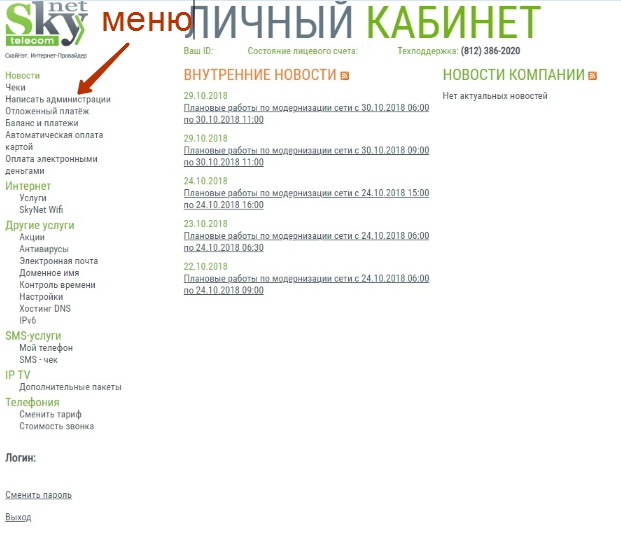
Появится таблица с текущим тарифом. Чтобы подключить другой тариф, кликаем по «Сменить» и в перечне выбираем подходящий пакет.
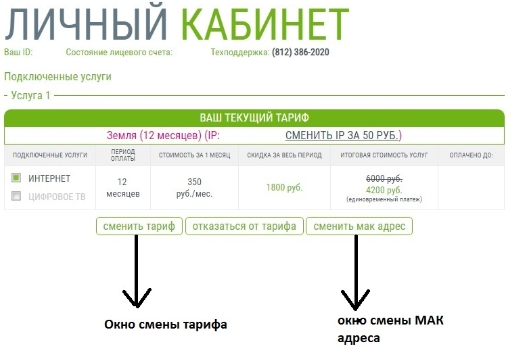
Если хотите отключить тариф, нажмите на «Отказаться». Заметьте: чтобы полностью отключить любую услугу провайдера, нужно написать заявление в офисе. Если вы хотите подключить новую услугу, например, дополнительную, откройте один из блоков «Другие услуги». Учтите, что для ТВ и телефонии были созданы отдельные блоки.
Обращение в офис или звонок
В круглосуточном режиме работает служба поддержки провайдера — звоните по номеру +7 (812) 386–20–20. Если вы хотите пообщаться по поводу подключения с представителем компании лично, отправляйтесь в офис по адресу: ул. Репищева, д. 20. Сориентироваться вам поможет карта на официальном сайте.
По вопросам подключения, с жалобами и предложениями вы можете также обращаться к оператору через электронную почту info@sknt.ru.

Ещё один способ связи — онлайновый чат:
- На сайте перейдите в раздел «Контакты», а в нём кликните по первой ссылке «Онлайн-консультант» в строчке.

Перед вами появится форма для заполнения. В первом поле напишите своё имя — так, как вы хотите, чтобы к вам обращались.

В выпадающем меню выберите пункт «Подключение».

Нажмите на «Начать чат». Специалист увидит тут же ваше сообщение и ответит.
Как настроить роутер под «СкайНет»
Абонентам провайдера желательно знать, как настраивать роутер под сеть оператора. Разберём процесс на примере маршрутизатора D-Link:
- Вставьте кабель Ethernet в гнездо Internet или WAN на маршрутизаторе. ПК и роутер соедините проводом, который идёт в комплекте — на сетевом девайсе используйте один из портов LAN, предназначенных для создания локальной сети. На компьютере найдите такой же разъём.
- Включите роутер и в обозревателе перейдите по адресу 192.168.0.1. Вбейте данные для авторизации — в каждой строчке слово admin. Нажмите на ссылку Save.

Откройте раздел с расширенными настройками и войдите в блок WAN в меню «Сеть».

Кликните по ссылке WAN.

Поставьте в MTU значение 1500, активируйте автоматическое получение адреса DNS-сервера, NAT, IGMP, сетевой экран и Ping. Щёлкните по «Сохранить».

В главном интерфейсе перейдите в раздел Wi-Fi — кликните по «Основные настройки». Поставьте любое имя для точки доступа (SSID), поставьте страну Russia, автоматический выбор канала и беспроводной режим 802.11 B/G/N mixed. Кликните по «Изменить».

В меню Wi-Fi нажмите на ссылку для перехода к настройкам безопасности. Укажите значение WPA-PSK/WPA2-PSK для сетевой аутентификации, AES для вида шифрования данных, 3600 для периода обновления ключа. В поле «Ключ шифрования» введите комбинацию — пароль, который юзеры будут вводить для получения доступа к вашей точке. Кликните по «Изменить».
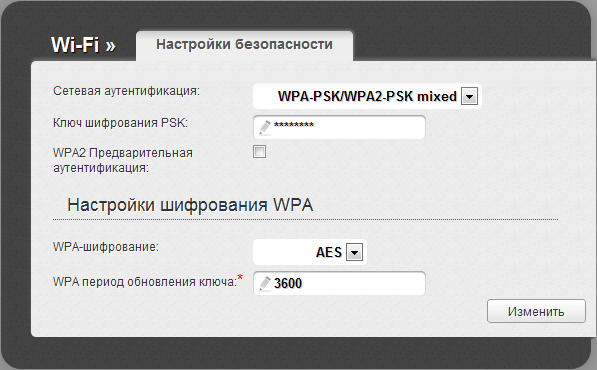
На основном экране откройте раздел для IPTV, если вы хотите пользоваться также цифровым телевидением.

Подключите приставку к одному из портов LAN. В мастере поставьте тот разъём, к которому только что подключились.

Щёлкните по «Изменить» и по «Сохранить».
Отзывы об интернет-провайдере — всё ли так радужно?
Плюсы: Соотношение цена-скорость. Минусы: Бывают обрывы сети, но редко. Уважаемые сотрудники компании Скайнет. Настоятельно рекомендуем Вам пересмотреть штат Ваших рабочих. Водитель Вашей газели хам и грубиян. Примите, пожалуйста, это к сведению, если не хотите, чтоб это повлияло на Ваше дальнейшее развитие и процветание.
Аноним
Плюсы: интернет неплохой. Минусы: IPTV. Если нужен только интернет, то провайдер неплохой, можно пользоваться. Если нужно еще и IPTV, тогда ни в коем случае, абсолютно неинтересный пакет, да и качество изображения порой плохое, какие-то каналы бывает отсутствуют.
Евгений
Плюсы: Минусы: В течение двух лет мне регулярно звонили и предлагали подключиться к провайдеру SkyNet. И хотя за это время не появилось никакого нового предложения по услугам я, наконец-то согласился. Составили заявку. Девушка на том конце провода пообещала, что до конца недели со мной свяжется мастер-монтажник, и новый месяц я буду уже с быстрым и надёжным интернетом. Вернее, всё бы было хорошо, но эти события происходили ещё в конце ИЮНЯ… И уже почти половина августа прошла, а воз и ныне там. У меня не комментарий, а вопрос: если SkyNet забывает даже подключить нового клиента, то, какое будет отношение ко мне, когда я подсоединюсь к этому провайдеру? Надо подумать…
Александр Иванович
Я пользовался услугами СкайНета в течение нескольких лет и в целом остался доволен. Во-первых, скорость интернета была вполне высокой: хорошо загружались и музыка, и видео. Во-вторых, за несколько лет у СкайНета практически не было сбоев по вине провайдера: обрыв оптоволокна, аварии и прочее. В-третьих, у Skynet — просто отличная локальная сеть, в которой я находил множество полезностей: софт, музыку, фильмы, книги и т. д. Мне есть с чем сравнивать и я могу с уверенностью сказать, что у СкайНета одна из самых лучших локалок среди интернет-провайдеров Санкт-Петербурга. СкайНет использует для подключения абонентов самые передовые технологии: оптоволокно до дома и витая пара в квартиры, что обеспечивает скорость интернета до 100 Mb/s. В месяц я платил 450 рублей в месяц. Это средняя цена по рынку провайдеров Санкт-Петербурга: есть провайдеры, у которых цены выше, но есть и более выгодные варианты. СкайНет присутствует и в северных, и в южных районах Санкт-Петербурга, его нет только в центре. Я обратил внимание на то, что сейчас самый дешёвый тариф Skynet вырос с 450 руб. в месяц до 480 руб. в месяц. Печально, что все крупнейшие операторы СПБ стали дружно повышать цены. Правда, если оплачивать за несколько месяцев вперёд, то цена будет гораздо более выгодной. Из минусов СкайНета могу только, пожалуй, выделить довольно долгое ожидание при звонке в техподдержку (но, например, у интернета оно ещё больше). Также при работе через роутер у меня часто сбрасывались настройки и приходилось его перезагружать. Правда, учитывая, что это был D-Link DIR 300, проблема всё-таки была, скорее, в роутере, а не в провайдере. Мои знакомые, у которых был СкайНет, также весьма хорошего мнения о нём.
artemoniocool
Пользуюсь интернетом от провайдера SkyNet уже около двух лет. Всё устраивает, но… обо всём по порядку. Плюсы: — есть в практически в любом доме (Питера).
— можно дозвониться до центра поддержки (много раз туда обращалась). Очень грамотно и вежливо отвечают.
— хорошие ремонтники, те люди, которые приходят вам починить интернет.
—акции для новых клиентов.
—стабильный интернет (были пару раз перебои из-за ремонта).
— можно не платить (например, я на лето уезжаю на дачу), я просто не плачу за этот месяц или месяцы (около 2–3) и когда приезжаю оплачиваю, и интернет работает).
— можно взять отложенный платёж на сутки (бесплатно) и на 7 дней (но уже платно).
— можно купить абонемент на интернет (от 3 месяцев).
Минусы:
— цены могли бы быть и ниже. Хотя если сравнивать с InterZet, у них вроде как цены одинаковые. У многих провайдеров одинаковые цена (я имею в виду на безлимитный интернет);
— изменили названия тарифов, я не очень часто захожу на свой профиль в SkyNet, но все равно не видела информации о смене названия тарифов;
— мало акций для старых абонентов, хотя сейчас есть какая-то что если ты заранее платишь, то идёт скидка.
Cooper
«СкайНет» предоставляет качественную связь по минимальным ценам в Санкт-Петербурге, однако пока что не во всех районах. Подключиться можно через официальный сайт (предварительно вы узнаёте, возможно ли вообще провести в вашем доме кабель), в офисе компании по улице Репищева, через консультацию на сайте со специалистом и простой звонок представителю компании.
- Распечатать
Оцените статью:
- 5
- 4
- 3
- 2
- 1
(0 голосов, среднее: 0 из 5)
Поделитесь с друзьями!
Интернет провайдер SkyNet: описание, плюсы и минусы, услуги
Чтобы получить доступ к глобальной сети, необходимо подключиться к ней с помощью какого-либо провайдера, предоставляющего подобные услуги. Выбрать его порой бывает непросто, а полагаться на первую попавшуюся компанию – не самый лучший выбор. Важно ознакомиться со всеми вариантами, услугами и условиями, рассмотреть тарифы и найти самый выгодный для себя вариант. В этом материале будет рассказано, что такое «Скайнет»-интернет, какие услуги предоставляет «Скайнет»-провайдер, и чем интернет Skynet отличается от других фирм.
Содержание
- Интернет-провайдер «Скайнет» – услуги
- Преимущества и недостатки
- Предложения по услуге «Интернет»
- Услуга SkyNet Wi-Fi
- Пакеты на цифровое ТВ
- Два тарифа на телефонию
- Что еще предоставляет провайдер
- Рабочие регионы компании и проверка возможности подключения
- Как подключить или отключить услуги от «Скайнет»
- Подключение через официальный сайт
- Отключение и активация услуг в личном кабинете для действующих клиентов
- Обращение в офис или звонок
- Оплата SkyNet
- Как настроить роутер под «Скайнет»
Интернет-провайдер «Скайнет» – услуги
Здесь речь пойдет о компании, которая уже более десяти лет предоставляет услуги доступа к сети, айпи-телевидению и телефонии. На данный момент – это один из лидеров среди операторов Санкт-Петербурга. Такой успех обусловлен высоким качеством работы, собственной сетью, покрывающей город, и верностью клиентов, которые оставались с компанией даже в самые трудные времена.
Преимущества и недостатки
Как и любой провайдер, «Скайнет» обладает положительными и отрицательными сторонами. В данном случае перевешивают именно плюсы, среди которых:
- сравнительно низкие цены на все тарифные планы с высокоскоростным интернетом;
- наличие своей сети в городе. Это означает, что она не арендуется и обеспечивает гарантии надежности от непредвиденных обстоятельств;
- возможность оплатить услуги множеством способов: банковской картой, электронными деньгами и так далее;
- устранение всех неисправностей (в том числе и тех, которые возникли не по вине оператора) – бесплатно;
- бесплатное предоставление адреса электронной почты (name@sknt.ru).
Важно! Минусы также имеются. Пользователи заметили, что набор каналов, предоставляемый в качестве отдельной услуги, неинтересен и скуден. Также есть отзывы людей о некомпетентности и грубом отношении технической поддержки по отношению к клиентам.
Предложения по услуге «Интернет»
Предложения по предоставлению сети на данный момент такие:
- «Хочу «Скайнет». Доступен для новых абонентов. Скорость – 100 Мбит/с за 250 рублей в месяц;
- «Вода». Стандартный тариф. Обладает той же скоростной характеристикой за 450 рублей в месяц;
- «Хороший год». Доступен только для города Пушкин. Скорость – 100 Мбит/с за 41 рубль в месяц;
- «Огонь». Второй тариф стандартного плана. Скорость – 200 Мбит/с за 650 рублей в месяц;
- «Земля». Скорость – 100 Мбит/с за 400 рублей в месяц.
Важно! Все тарифы, кроме «Земли», предоставляются с набором из 75 телевизионных каналов. «Огонь» – единственный тариф с возможностью выделить доменное имя и сменить IP-адрес.
Услуга SkyNet Wi-Fi
Революционная услуга позволяет решить проблемы клиентов, которые постоянно сталкиваются с падением скорости или нестабильной работой вайфая. При подключении система использует сразу две частоты для работы – 2.4 Ггц и 5 Ггц. Она сама переключается между ними в автоматическом режиме и обеспечивает интернетом те места квартиры или дома, куда не может попасть вайфай-сигнал от обычного роутера. Переключение также помогает использовать частоту, которая менее всего загружена в данный момент из-за соседей, использующих аналогичные маршрутизаторы на той же частоте.
Пакеты на цифровое ТВ
На данный момент доступно несколько пакетов на цифровое телевидение:
- «Т-400». Для новых клиентов доступно 128 каналов за 400 рублей;
- «Вода». Для всех абонентов также доступно 128 каналов и смена «айпи-адреса» за 650 рублей;
- «Огонь». Все то же самое, но со скоростью в 200 Мбит/с за 800 рублей.
Помимо этих вариантов, есть также и более дешевые: за 80, 150, 200 и более рублей.
Два тарифа на телефонию
Возможно и подключение домашнего телефона к одному из двух тарифов: «Городскому» или «Повременному». Для второго оплата будет составлять 54 копейки за минуту при звонках на такие же номера и 2.56 рубля за звонки на сотовый. «Городской» тариф включает 1 000 бесплатных минут для домашних телефонов и такую же расценку для сотовых. Несмотря на эту плату, придется еще и платить за услугу: 250 и 500 рублей соответственно.
Что еще предоставляет провайдер
Доступны следующие дополнительные сервисы:
- Установка антивируса с лицензией (Dr.Web, ESET или Panda).
- Установку бота для «Телеграма», который будет сообщать об изменениях баланса, акциях и предложениях, проведении технических работ.
- Доступ к мобильному приложению, позволяющему управлять балансом с телефона.
- Родительский контроль для фиксации времянахождения ребенка в сети.
Рабочие регионы компании и проверка возможности подключения
К сожалению, даже не весь Питер находится в зоне действия провайдера. Покрытие есть только в некоторых районах города: Невском, Красногвардейском, Кировском и некоторых других. Перед тем как предложить оформить заказ, оператор предлагает ознакомиться с информацией о наличии сети в том или ином районе и доме.
Как подключить или отключить услуги от «Скайнет»
Чтобы подключить услуги, необходимо первым делом создать заявку на официальном сайте или позвонить в офис компании. Только после этого на место смогут выехать работники, которые займутся монтажом сети.
Подключение через официальный сайт
После проверки физической возможности провести интернет в конкретный дом можно кликнуть на номер дома и перейти на создание заявки. Тут вбиваются данные: Ф. И. О., квартира, телефон и Е-мейл. Можно даже оставить комментарий к заявке. Отправляется она нажатием на соответствующую кнопку.
Отключение и активация услуг в личном кабинете для действующих клиентов
Все действия после подписания договора могут производиться в личном кабинете на официальном сайте. В том числе можно отключить или подключить интернет, выбрать тариф и пополнить баланс с помощью электронных средств. Авторизоваться на сайте можно с помощью данных из договора.
Важно! После входа в кабинет необходимо найти раздел «Услуги» и выбрать вкладку «Интернет». Здесь можно отказаться от тарифа, отключить доступ, поменять тариф и изменить адрес MAC.
Обращение в офис или звонок
Сделать все то же самое можно и в режиме телефонного звонка. Линия оператора работает без перерывов круглые сутки и доступна по номеру +7 (812) 386-20-20. Лично проконсультироваться можно в офисе, который находится по адресу – ул. Репищева, д. 20. Связаться с поддержкой можно и с помощью окна онлайн-чата.
Оплата SkyNet
Оплата может производиться следующими способами:
- Банковская карта.
- «Яндекс.Деньги».
- Qiwi.
- Webmoney.
- МТС.
- «Связной».
- «Киберплат».
- Сбербанк.
Как настроить роутер под «Скайнет»
Роутер компании настраивается совершенно так же, как все остальные устройства, ведь она использует аппараты других фирм. В первую очередь нужно вставить интернет-кабель в роутер и соединить последний патч-кордом с ПК.
Далее в любом браузере в адресной строке прописывается «192.168.0.1» и нажимается «Ввод». После этого можно войти в настройки под стандартными учетными данными или просмотреть измененные параметры входа в договоре. По умолчанию логин и пароль – это admin. Настройка помогает решить проблемы, когда «скайнет»-интернет не работает.
Таким образом, здесь был рассмотрен во всех деталях проводной провайдер домашнего интернета «скайнет»: его услуги, тарифы и условия использования. Пользоваться «скайнетком»-интернет легко и просто, так как основную работу по проверке наличия покрытия компания взяла на себя.
Подгорнов Илья Владимирович
Всё статьи нашего сайта проходят аудит технического консультанта. Если у Вас остались вопросы, Вы всегда их можете задать на его странице.
Скайнет личный кабинет: вход онлайн, регистрация, услуги, тарифы
Содержание:
- Функциональные возможности собственного профиля
- Оформление заявок для подключения услуги
- Как проверить оставшийся трафик?
- Функции личного кабинета Skynet
- Управление услугами
- Акции и бонусы
- Доменное имя и электронная почта
- «Контроль времени»
- Контактная информация
- Функционал личного кабинета
- Оплата счета в личном кабинете
- Как проверить баланс
- Личный кабинет
- Горячая линия
- Использование специального приложения
- Вход в личный кабинет
- Возможности личного кабинета
- Возможности, предоставляемые пользователю
- Оплатить интернет SkyNet банковской картой
- О провайдере
- Плюсы и минусы
- Тарифы
- Оставить онлайн заявку на подключение услуги
- Скайнет: домашний интернет и беспроводное телевидение
- Скайнет личный кабинет, вход в кабинет
- Мобильное приложение
- Оплата через «Сбербанк-Онлайн»
- Оплата банковской картой через терминалы МКБ
- Выгодные тарифы на домашний интернет
- Как зарегистрироваться и авторизоваться?
- Как восстановить пароль?
Функциональные возможности собственного профиля
Провайдер Скайнет в личном кабинете для зарегистрированных пользователей открывает им огромное количество полезных и нужных опций, что обязаны сделать обслуживание более быстрым, качественным и легким.
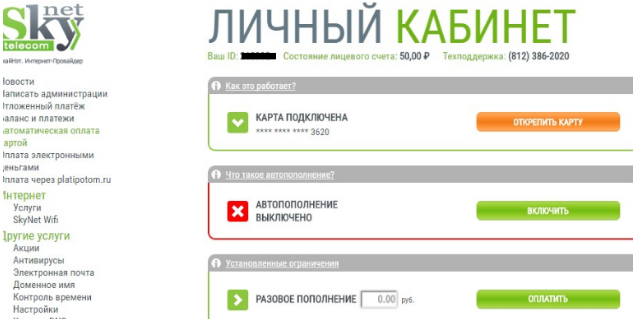
Среди самых востребованных функций выделяют:
- проверка индивидуального счета абонента;
- контроль личный счет с помощью опции интернет-услуг;
- смена активного тарифа на тот, что более подходит данному абоненту;
- заказ дополнительных услуг, которые также предоставляет провайдер Скайнет;
- корректировка даты совершаемых оплат, благодаря опции отложенных платежей;
- клиентская оплата с помощью предоставленного сервиса, используя активные банковские карты;
- привязка карты банка с индивидуальным договором, что осуществляется в разделе оплат банковскими картами функцией подключения карт;
- регистрация подключения новых устройств, что подключены к провайдеру;
- подключать опции автоматического платежа, что обеспечит списание денежных средств с привязанной карты банка;
- добавление телефонные номера.
Оформление заявок для подключения услуги
Перед подачей заявки, нужно убедиться, что до обслуживает данный интернет провайдер.
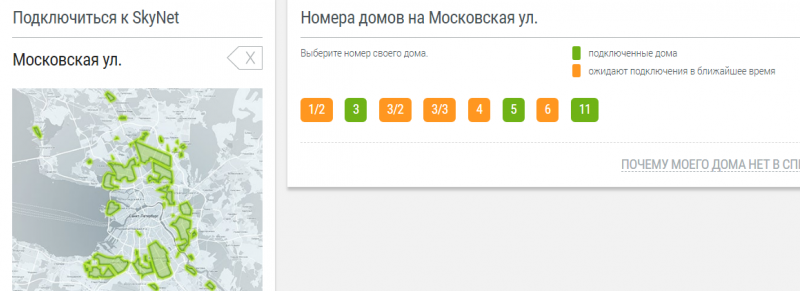
Дальше клиент должен открыть вкладку для оставления заявки, которая имеет специализированную форму с такими полями:
- адрес проживания – нужно указать название улицы, номер жилого дома, корпуса проживания и квартиры;
- фамилию, имя и отчество пользователя;
- номер мобильного телефона, по которому будет осуществлена обратная связь с абонентом.
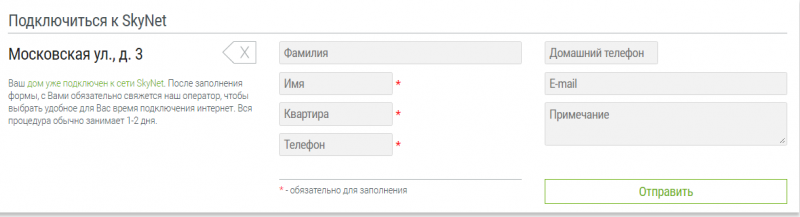
Внесенные данные пользователю необходимо обязательно проверить и кликнуть по кнопке отправки заявки.
Как проверить оставшийся трафик?
Все владельцы личного кабинета от компании Скайнет имеют возможность проверять поточное состояние трафика с помощью посещения раздела интернет-услуги. В данном меню возможно получить информацию о тарифном плане, что предоставлен абоненту, и узнать конечную дату окончания оплаты.
Если пользователь желает сменить действующий тариф, тогда в личном кабинете Скайнет надо открыть вкладку интернет-услуги, а потом кликнуть на функции смены текущего тарифа. Дальше пользователь увидит таблицу с всевозможными тарифами, в которой ему надо выбрать тот, что больше всего подходит под требования. После этого абоненту необходимо кликнуть на кнопке отправки заявки для активации услуги.
Функции личного кабинета Skynet
Персональный кабинет пользователя Скайнет открывает клиенту доступ к ряду возможностей:
- Проводить операции с лицевым счётом. Можно проверять остаток, просматривать историю списаний.
- Пополнять счёт, оплачивать пакеты разовым платежом.
- Изменять личные данные.
- Подключать и отключать дополнительные услуги.
- Менять тарифные планы или редактировать их.
- Изменение личных данных: логина, пароля, ФИО и других.
- Добавление новых данных: привязка банковской карты, номера телефона.
- Подключение функции «Отложенный платёж».
- Просматривать акции и бонусные предложения.
- Регистрация новых технических устройств.
- Подключение функции «Автоплатёж». Средства будут списываться с лицевого счёта.
Управление услугами
С главной страницы личного кабинета Скайнет пользователь может перейти в блок «Услуги». Для этого нужно кликнуть по одноимённой кнопке в меню в верхней части экрана. На этой странице реализовано несколько функций:
- Смена тарифа.
- Отключение пакета.
- Смена мак адреса.
- Данные о подключённом пакете, сроке его работы, стоимости в месяц и в год, дате будущего списания.
Эти возможности предоставлены для каждого подключённого тарифа отдельно. Все пакеты выделены в отдельные блоки.
Акции и бонусы
Открыв в меню пункт «Акции» пользователь получает информацию о всех бонусных и акционных предложениях Скайнет. Здесь размещаются как постоянные, так и временные подарки от компании.
- За каждого приглашённого в компанию друга, который подписал со Скайнет договор, пользователь получает 500 рублей. Для этого достаточно ввести ID приглашённого в течение 10 дней после его подключения. Друг должен будет подтвердить этот факт в своём ЛК.
- Скайнет выступает за безопасный интернет и сотрудничает с разными антивирусами. Их можно загрузить бесплатно из акционного раздела.
Временные бонусы меняются с некоторой периодичностью, поэтому стоит просматривать страницу «Акции» чтобы постоянно быть в курсе нововведений.
Доменное имя и электронная почта
- Один пользователь – один адрес.
- Услуга оплачивается ежемесячно. Деньги списываются с лицевого счёта.
- Подключить могут только те, у кого приобретён любой тарифный план Интернета.
- Если вовремя не произвести оплату, то доступ к электронной почте закроется через 10 дней. Имя почтового ящика сохраняется за клиентом ещё 3 месяца.
- Услугу можно отключить в любой момент.
По аналогичным правилам предоставляется доступ к личному доменному имени от Скайнет. Есть несколько дополнительных нюансов:
- Домен не привязывается к IP адресу.
- Можно использовать как для удалённого доступа к ПК, так и для оформления личной страницы в интернете.
- На главной странице кабинета выбрать интересующую услугу.
- Указать название поддомена или электронной почты соответственно.
- Выбрать домен, на котором будет располагаться приобретённый пакет.
- Определиться с Тарифом.
- Кликнуть на кнопку «Отправить».
«Контроль времени»
Функция «Контроль времени» это по сути аналог «родительского контроля». С её помощью можно ограничить доступ к Интернету строго заданным временным отрезком.
- Эта возможность подключается бесплатно, но за пользование списывается 29 рублей в месяц с лицевого счёта.
- Функция автоматического продления подключается сразу же, но её можно выключить в настройках.
- После оплаты в блоке «услуги» можно настроить контроль времени под себя. Там выбирается временной промежуток, в который будет активен Интернет.
- Чтобы полностью отключить контроль времени нужно деактивировать услугу и убрать галочку рядом с пунктом «Продлевать автоматически».
Подключается эта функция на странице услуг. Для этого необходимо:
- В кабинете кликнуть на кнопку «Услуги» в главном меню.
- Нажать на гиперссылку «Подключить услугу».
- Выбрать «Контроль времени».
- Кликнуть на кнопку «Подключить» и оплатить первый месяц для активации.
Контактная информация
По всем возникающим вопросам о предоставлении услуг или интернет-сервиса вы можете обратиться сюда:
- Контактная линия +7-812-386-20-20.
- Электронная почта для физических лиц info@sknt.ru.
- Электронная почта для бизнеса b2b@hub.sknt.ru.
- Связь с директором по корпоративному бизнесу DirectorB2B@hub.sknt.ru.
- Личный визит в главный офис по адресу Санкт-Петербург, улица Репищева, дом 20 (БЦ SkyTrade, 4 этаж).
Компания принимает посетителей ежедневно с 10 утра до 21 вечера по московскому времени. На странице https://www.sknt.ru/contact-skynet.htm вы найдете интерактивную карту Яндекса с местоположением здания, а также наглядную схему прохода.
Функционал личного кабинета
Функционал личного кабинета Скайнет включает полный набор опций, требуемых для комфортного взаимодействия абонентов с интернет-провайдером. Среди основных функций сервиса можно выделить:
- Уточнение текущего баланса и основных данных владельца счёта;
- Изменение текущего тарифного плана;
- Подключение дополнительных услуг или пакетных предложений;
- Активация опции «Отложенный платёж»;
- Оплата услуг Скайнет банковской карточкой;
- Привязка банковской карты к учётной записи;
- Прикрепление к аккаунту новых устройств;
- Активация опции «Автоплатёж» (списание абонплаты будет производиться автоматически);
- Добавление дополнительного контактного номера.
Оплата счета в личном кабинете
Чтобы оплатить счёт в личном кабинете Скайнет, авторизуйтесь в сервисе, пройдя процедуру, описанную выше, после чего нажмите «Оплатить». Если ваша банковская карта привязана к аккаунту, то реквизиты вводить не придётся. Достаточно выбрать соответствующий продукт в настройках, за исключением случаев, когда платёж производится с другой карточки. Комиссия за онлайн-транзакцию не взимается. Деньги поступают на баланс мгновенно.
Если оплата услуг происходит в автоматическом режиме, путём списания средств с банковской карточки, советуем заранее проверять состояние картсчёта, чтобы на момент снятия денег на нём имелась соответствующая сумма. При недостаточном балансе пополните лицевой счёт иным способом или активируйте функцию «Отложенный платёж».
Как проверить баланс
Чтобы узнать состояние счёта, достаточно зайти в личный кабинет. Данная информация является основной, и отображается на всех страницах сервиса. Если вам необходимо внести абонентскую плату, но на балансе недостаточно средств, пополните счёт любым доступным способом или воспользуйтесь функцией «Отложенный платёж», которая позволит отсрочить оплату.
Личный кабинет
- Также на официальном сайте в правом верхнем углу нажимаем «Личный кабинет».
- Логин и пароль обычно выдается сразу же при оформлении услуги. Он также прописан в договоре.
- В качестве логина вводим ID договора и пароль. Не переживайте, если вы его потеряли или забыли, его можно восстановить, нажав «Забыли, пароль». Далее вписываем номер договора и телефон, который был указан в договоре. На него придет СМС с временным паролем.
- После того как вы войдете в кабинет найдите способ оплаты через карточку. Также можно подключить автоплатеж, тогда деньги будут списываться в начале каждого месяца на оплату той или иной услуги связи. Перед списанием каждый раз к вам на сотовый телефон будет приходить SMS. Так что в случае чего автоплатеж можно отменить заранее.
- Данный способ наиболее удобный для оплаты, так что лучше пользоваться им.
Горячая линия
При возникновении проблем с работой личного кабинета, приложения или непосредственно телевидения и интернета, клиенты компании могут обратиться в техническую поддержку. Для этого существует телефон горячей линии – +7 (812) 386-20-20. Также есть возможность связаться со специалистами через личный кабинет или приложение Skynet. Техническая поддержка старается отвечать оперативно, решать проблемы пользователей в течение часа после обращения. Но чтобы работа проходила значительно быстрее, желательно перед обращением чётко сформулировать просьбу или возникшие неполадки, чтобы сотрудник быстрее понял, с чем ему предстоит разбираться. Благодаря этому ему не придётся задавать много уточняющих вопросов и тем самым тревожить клиента.
- https://kabinet-lichnyj.ru/svyaz/skynet
- https://banks-cabinet.ru/skynet.html
- https://lichniikabinet.ru/skynet/
Использование специального приложения
Компания Skynet из СПб выпустила приложение, которое даёт доступ к личному кабинету со смартфона, работающего с Андроидом. Его можно скачать в Google Play на странице приложения. После установки пользователь может управлять предоставляемыми компанией слугами связи со смартфона.
Если у клиента смартфон под управлением iOS, то он имеет возможность скачать и установить фирменное приложение с App Store. Скачать программу «Skynet — Личный кабинет». Для этого нужно перейти на страницу приложения, затем скачать и установить приложение. Программа предназначена для iOS версии 7.1 или более поздней.
Ему через приложение доступны все функции личного кабинета. Он имеет возможность таким образом узнавать новости, управлять подключением к нужному тарифу, обращаться с вопросами в службу поддержки, узнавать статистику своих оплат.
Вход в личный кабинет
Чтобы войти в персональный раздел, нужно выполнить такие простые действия:
- На основной страничке портала Skynet www.sknt.ru кликнуть по зелёной кнопке «Личный кабинет».
- После этого на экране откроется форма входа, где в соответствующих строках следует указать реквизиты для идентификации (логин с паролем). Они выдаются абоненту при заключении пользовательского соглашения.
- Когда логин и пароль будут введены, необходимо кликнуть по надписи «Войти». После проверки корректности введенной информации система перенаправит пользователя в его кабинет, где можно приступить к работе с функционалом.
- Если потребуется, идентификационные данные можно со временем заменить.
В случае использования для работы в личном кабинете персонального компьютера можно упростить процесс авторизации, поставив значок в окошке возле надписи «Запомнить пароль».
В случае появления трудностей с доступом в систему нужно проверить, правильно ли указаны данные для идентификации. Если же вход в аккаунт недоступен, рекомендуется позвонить в службу технической поддержки для получения консультации.
Возможности личного кабинета
Функциональные возможности личного кабинета SkyNet весьма широки. Пользователям становятся доступны:
- самостоятельная проверка лицевого счета;
- постоянный контроль за балансом при помощи инструмента «Интернет-услуги»;
- подключение и отключение услуг;
- замена тарифа, внесение в тарифный план любых изменений;
- заказ услуг и оборудования;
- возможность перенести оплату на более поздний срок без отключения услуг (опция «Отложенный платеж»;
- совершение платежей прямо на сайте с использованием сервисов электронных денег (ВебМани, Яндекс Деньги и т.д), с банковских карточек;
- возможность привязать банковскую карту к пользовательскому контракту;
- регистрация устройств и оборудования;
- активация услуги автоматического платежа, после которой деньги будут автоматически списываться с карточки в определенный пользователем момент времени;
- информационная поддержка;
- участие в акциях и бонусных программах.
В личном кабинете абонент всегда может узнать, сколько денег или трафика остается у него на счету. Для этого веб-программисты СкайНет создали специальную вкладку «Интернет/Услуги». На этой же странице клиент может ознакомиться с параметрами своего тарифного плана и с датой действия тех или иных услуг.
Для смены тарифа, в личном кабинете находим вкладку «Интернет/Услуги», наводим на нее курсор мышки. На дисплее появляется выплывающее окно, в котором выбираем пункт «Сменить текущий/будущий тариф». В таблице тарифов ищем подходящий тарифный план и жмем клавишу «Отправить».
Через личный кабинет очень удобно связываться со службой клиентской поддержки. Специалист всегда готов проконсультировать клиента по вопросам интернет-подключений, работы сайта и сервисных служб, внесения денежных средств, тарифным планам и т.д.
Через окно «Онлайн-консультант» можно получить ответы на общие, финансовые и технические вопросы.
Личный кабинет SkyNet можно отключить только после полного финансового расчета между клиентом и компанией. SkyNet тщательно следит за сохранностью персональных данных пользователей.
Возможности, предоставляемые пользователю
Имея доступ к личному кабинету на sknt ru пользователь может сделать следующее:
- Выбрать подходящий тарифный план и произвести его подключение в личном кабинете.
- По желанию активировать или отключить доступные опции.
- Если необходимо, перейти на тарифный план, при котором доступна более высокая скорость соединения или увеличенный трафик.
- Можно отказаться от дорогого тарифа и перейти на более экономный.
Здесь доступен раздел, где можно ознакомиться со статистикой использования услуг, увидеть список сделанных ранее выплат. Указано, до какого числа оплачены услуги. Предоставляется возможность осуществить привязку банковской карты и оплатить счёт, не покидая личного кабинета. Доступна возможность получать оповещения от Скайнет через Телеграм.
Допускается изменение сроков оплаты. Для этого клиенту потребуется воспользоваться услугой «Отложенный платёж». Если пользователю удобно, он может использовать функцию автоплатежа, которая позволит пополнять счет регулярно в автоматическом режиме. Также можно зарегистрировать подключение новых устройств к интернету.
Оплатить интернет SkyNet банковской картой
Для совершения операции нам потребуется:
- Номер лицевого счета — можно узнать из договора на оказание услуг, или если нет возможности поднять его, можно позвонить в контактный центр +7 (812) 386-20-20;
- Банковская карта;
- Мобильный телефон для подтверждения платежа
Пополнить лицевой счет можно используя банковскую карту. Платежи с банковских карт проводятся при помощи платежных сервисов, без регистрации и без комиссии. К оплате принимаются карты VISA International, MasterCard Worldwide, Maestro, Мир. Для этого нужно зайти на сайт компании Скайнет и выбрать пункт «Оплата» (http://www.sknt.ru/pay_gpb.html), либо войти в личный кабинет провайдера:
Теперь необходимо заполнить следующие данные: номер лицевого счета, сумму платежа, также указать свою электронную почту для доставки чека, также необходимо установить галочку о согласии с условиями оказания услуги
Нажимая продолжить, выйдет страница для проверки правильности платежа, если все верно переходим к заполнению данных карты:
На данной странице необходимо заполнить информацию по Вашей банковской карте. Все поля обязательны для заполнения. Необходимо, убедиться в правильности заполнения требуемых полей. Передача информации осуществляется по закрытым сетям передачи данных, сертифицированным международными платежными системами MasterCard Worldwide и Visa Internationa, для доставки конфиденциальной финансовой информации. В соответствии с требованиями технологии 3D Secure/Secure Codе при оплате заказа банк-эмитент может потребовать от Держателя карты пройти дополнительную идентификацию. При отклонении операции Вам необходимо связаться с банком, выпустившим Вашу карту.
Заполнив реквизиты карты, и нажав кнопку «Оплатить», остается подтвердить операцию посредством СМС. На Ваш мобильный, к которому привязана карта, придет СМС с паролем, который необходимо будет ввести в активное окно.
Подтвердив оплату, денежные средства поступят на лицевой счет почти мгновенно. Так же, если вы указали электронную почту, придет отчет о совершении платежа.
Так же можно оплатить услуги Скайнет через интернет банки: Сбербанк-онлайн; Альфа-клик; Яндекс-Деньги; Qiwi. Совершая платеж через другие сервисы возможна комиссия.
О провайдере
ООО «Скайнет» – это телекоммуникационная компания, которая предоставляет услуги ТВ, Интернет и телефонии уже более 15 лет. Работает как с физическими, так и с юридическими лицами. Сеть компании покрывает Санкт-Петербург.
Плюсы и минусы
У SkyNet, как и у любого другого провайдера, есть свои сильные и слабые стороны.
Удобный профиль клиента. Вход в личный кабинет можно осуществить с любого устройства.
Оплата Скайнета проводится быстро и без комиссий. Вам не нужно выставлять счет или ждать подтверждения от оператора.
Компания не использует дополнительных узлов связи, подключение к Интернету осуществляется напрямую.
Все тарифные планы – безлимитные.
У Скайнета своя сеть по городу, они не пользуются посредниками.
Компания покрывает не весь Санкт-Петербург. Если районы, которые не смогут подключиться.
Нельзя самостоятельно создать личный кабинет. Вход возможен только после подписания договора.
Малая вариативность пакетов услуг. Нельзя создать «мой тариф», где будут подключены только нужные функции.
В кабинете нет специальной формы для технической поддержки клиентов.
Тарифы
У Скайнет есть несколько тарифных планов. Во время подключения услуги выбирается один из них. Тариф можно сменить в любое время в личном кабинете.
| Название | Описание | Стоимость |
|---|---|---|
| Хочу SkyNet (Акционный, не для всех адресов). | Подключение 100 мбит/секунда + ТВ в подарок | 250 рублей в месяц |
| Земля lite и Земля | Подключение 100 мбит/секунда | От 400 рублей в месяц |
| Вода | Подключение 100 мбит/секунда + ТВ | От 450 рублей в месяц |
| Огонь | Подключение 100 мбит/секунда + ТВ + Доменное имя + изменение IP | От 650 рублей в месяц |
Также компания предоставляет и другие услуги:
- Т-400 (Акционный) – 400 рублей в месяц за базовый ТВ пакет и Интернет 100мбит/с.
- Вода HD – 650 рублей в месяц за ТВ, Интернет 100мбит/с и возможность сменить IP и оформить домен.
- Огонь HD – 800 рублей в месяц, те же услуги что и в пакете «Вода», но скорость интернета 200мбит/с.
- Телефония – от 250 до 500 рублей в месяц.
- Приобрести городской номер – 3 000 рублей разово.
Оставить онлайн заявку на подключение услуги
Подключиться к Скайнет можно онлайн, прямо с главного сайта компании в несколько кликов:
- В верхнем меню на первой странице нажать на кнопку с подписью «Подключиться».
- Ввести свой адрес и номер телефона в поле ввода.
- Если дом есть в списке, продолжить, выбрав .
- Ввести промокод на скидку, если он имеется, и нажать “Оставить заявку”.
Скайнет: домашний интернет и беспроводное телевидение
Интернет провайдер Skynet имеет следующие зоны покрытия в Санкт-Петербурге: Кировский, Невский, Красногвардейский районы.
Преимущества Skynet:
- Выгодная цена. Интернет провайдер Скайнет стремится к долгосрочному сотрудничеству с пользователями, поэтому предоставляет клиентам максимально выгодные цены.
- Сервис. Компания обеспечивает пользователям качественное обслуживание в течение всего времени использования интернет-услуг.
- Подключение напрямую к интернету. Скайнет подключает к всемирной паутине без использования дополнительных узлов. Некоторые провайдеры СПб используют непрямые способы подключения интернета, в связи с чем теряется скорость, возрастает периодичность сбоев.
- Собственная сеть. Компания имеет свою сеть по городу, предоставляющую надежные и качественные интернет-услуги.
- Безлимит. Skynet не стремится ограничивать клиентский трафик. Безлимитная сеть действительно без ограничений, абоненты могут скачивать и пользоваться интернетом сколько угодно.
- Многолетний опыт. Провайдер Скайнет укрепился на рынке ещё 14 лет назад. За это время компания значительно расширила клиентскую базу, которая продолжает возрастать.
- Контроль качества. Скайнет имеет уникальную систему, контролирующую соответствие европейским стандартам интернет соединения.
- Высокоскоростной интернет. Skynet использует современную технику и способы подключения, которые обеспечивают рекордные скорости даже в пик использования сети.
- Технические консультации в любое время. Абоненты могут круглосуточно воспользоваться техподдержкой и получить ответы на все вопросы.
Можно сделать вывод, что интернет-провайдер Скайнет в Санкт-Петербурге является действительно достойной и надёжной компанией, нацеленной на долгосрочное сотрудничество. Организация предоставляет бесплатное подключение, клиент оплачивает только тариф. Подключение происходит в любой день и время, которые удобны для пользователя.
Skynet обеспечивает сопровождение клиента с момента подачи заявки вплоть до расторжения договора. Ведущие специалисты помогут в выборе оптимального тарифа, а при переходе с другого провайдера клиенту гарантированы дополнительные бонусы.
Скайнет личный кабинет, вход в кабинет
Вход в личный кабинет SkyNET доступен только тем абонентам, которые подключились к услугам компании на основе договора. Только после подключения открываются возможности проверки баланса и других услуг.
Простой способ найти вход в кабинет – посетить официальный веб-портал компании Скайнет, в правом верхнем углу главной страницы найти зелёную кнопку «ЛИЧНЫЙ КАБИНЕТ», и одним кликом перейти в окно авторизации. Есть и более быстрый способ перейти в ЛК, это ссылка:
Появляется форма с пустыми полями, которые следует заполнить личными данными зарегистрированного пользователя. В верхнем поле прописывается ID (это может быть логин или номер договора), в нижнем поле – пароль. Если вход в систему осуществляется со своего ПК, ставится галочка в чеке «Запомнить пароль». В противном случае, этот шаг пропускается. Абонент проверяет введенную информацию, и нажимает кнопку «Войти».
Если пользователь не помнит пароль или потерял его, под полями для авторизации он нажимает на гиперссылку с текстом «Забыли пароль?». Система перенаправит его на страницу с инструкцией, какие шаги предпринять для его восстановления. Также в окне авторизации указан номер телефона службы поддержки, куда необходимо обратиться в случае утери пароля. Номер телефона центра обслуживания абонентов (для жителей Санкт-Петербурга): (812) 386 20 20.
Вход в кабинет Скайнет получается с помощью специально разработанного приложения «SkyNet Личный Кабинет». Эта мобильная утилита открывает доступ к управлению услугами связи напрямую с экрана смартфона или планшета. Сюда включены новости компании, информация о балансе, история последних платежей, список подключённых услуг, карта с центрами обслуживания клиентов, настройки системы и многое другое. Приложение поддерживают гаджеты, которые работают на операционных системах iOS и Android (не ранее версии 4.1.). Скачать программу можно на Google Play и App Store.
Мобильное приложение
Использование индивидуального аккаунта «СкайНет» стало еще удобнее после запуска мобильного приложения “SkyNet Личный кабинет”. Скачав бесплатную программку на смартфон или планшетный компьютер, юзер получает возможность следить за подключенными услугами в круглосуточном режиме. В последней версии приложения доступны следующие функции:
- контроль за лицевым счетом;
- совершение платежей, получение информации обо всех платежных действиях;
- информационная поддержка.
Скачать приложение можно в магазинах App Store и Google Play.
Личный кабинет:http://bill.sknt.ru
Телефон горячей линии:+7 (812) 386-20-20
Вы можете поделиться или сохранить статью для себя:800
Комментариев пока нет, но вы можете написать свое мнение или задать вопрос.
Скайнет (SkyNet) – стремительно развивающаяся компания, осуществляющая свою деятельность в информационной сфере. Все клиенты компании пользуются услугой личного кабинета, что позволяет иметь легкий и надежный доступ ко всем необходимым функциям сайта и услугам компании.
- Функционал личного кабинета
- Регистрация в кабинете SkyNet
- Авторизация в личном кабинете Скайнет
- Мобильное приложение личного кабинета SkyNet
- Заявка на подключение
- Проверка остатка трафика
- Клиентская поддержка через кабинет
- Как отключить личный кабинет?
- Правила безопасности и конфиденциальности
Оплата через «Сбербанк-Онлайн»
Очень удобный вариант перевода средств за интернет и кабельное телевидение через интернет-банк «Сбербанк-Онлайн» предлагается самим провайдером. Комиссия при таком платеже не взимается.
Для этого необходимо авторизоваться в интернет-банке своим логином и паролем, после чего для поиска среди поставщиков услуг вбить в поисковой строке «ПВОНЕТ» или «Skynetcom».
После этого можно в считаные минуты произвести платеж с выбранной карточки, подтвердив транзакцию кодом из смс-сообщения.
Помимо этого, держатели карточек Сбербанка могут подключить услугу «Автоплатеж», с помощью которой лицевой счет клиента оператора Скайнет будет ежемесячно автоматически пополняться на заданную сумму.
Настроить услугу «Автоплатеж» можно в Личном кабинете интернет-банка «Сбербанк-Онлайн», а также в банкомате, открыв раздел «Мои Автоплатежи». При этом необходимо указать сумму, которая будет ежемесячно перечисляться с карточки на лицевой счет абонента провайдера Скайнет, а также ожидаемую дату оплаты.
Оплата банковской картой через терминалы МКБ
Множество платежных терминалов МКБ, удобно расположенных во всех населенных пунктах, располагает к простой и быстрой оплате услуг интернет-провайдеров как наличными, так и с помощью банковской карточки.
Чтобы оплатить Скайнет банковской картой через терминалы и банкоматы Московского кредитного банка, нужно найти ближайшее к вам устройство на сайте сайте.
Инструкция по переводу денег за интернет с помощью терминала МКБ выглядит следующим образом:
- выберите в меню раздел «Оплата услуг»,
- выберите необходимую вам категорию услуг и найдите среди поставщиков интернет-услуг провайдера SkyNet,
- оплатите домашний интернет или кабельное телевидение банковской картой, указав ее реквизиты и подтвердив перевод средств,
- возьмите квитанцию, подтверждающую проведение платежа, и сохраните ее до момента зачисления денег на ваш лицевой счет.
Чтобы быстрее найти нужного провайдера, воспользуйтесь кнопкой «Поиск» — она расположена на главном меню, а также в разделе «Оплата услуг».
Выгодные тарифы на домашний интернет
Ваш регион:
- Санкт-Петербург Пушкин г, Санкт-Петербург Ленинградская обл;
- Технология Ethernet.
Акция «Хочу SkyNet»:
- 250 ₽;
- 100 Мбит/с;
- Wi-Fi Нет.
Акция, первые 4 месяца абонентская плата 250 руб/мес, после окончания акции абонент сможет использовать остаток на балансе для перехода на стандартные тарифы. Обязательное условие подключения внесение на лицевой счет не менее 1000 руб.Тариф включает ТВ (67 каналов). Просмотр ТВ возможен: на компьютере через VLC Player, на телевизоре через ТВ приставку.
Покупка ТВ приставки 3500 руб или рассрочка 175 руб/мес на 24 месяца.
Акция «Земля»:
- 550 ₽;
- 100 Мбит/с;
- Wi-Fi Нет.
Абонемент, при оплате за 12 месяцев 4800 руб (ежемесячный платеж составит 400 руб/мес), при оплате за 3 месяца 1500 руб (ежемесячный платеж составит 500 руб/мес), при оплате за 6 месяцев 2820 руб (ежемесячный платеж составит 470 руб/мес).Базовая стоимость тарифа 550 руб/мес.
Как зарегистрироваться и авторизоваться?
Перед регистрационным процессом в личном кабинете Скайнет, все пользователи должны подписывать с провайдером договор. Данные из договора станут необходимыми для входа в личный профиль клиента. Для начала регистрационного процесса пользователю нужно будет нажать кнопку личного кабинета, которая расположена в верхней части основной страницы сайта.
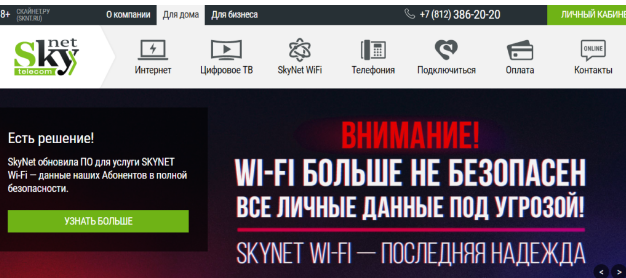
Здесь клиент увидит окно для регистрации, в котором следует ввести такую информацию:
- логин для кабинета – номер заключенного с провайдером договора (ID);
- защитный пароль – код предоставлен каждому пользователю при процессе подключения интересующих услуг.
После заполнения нужных полей, клиенту надо кликнуть по кнопке входа. Если же клиент не желает каждый раз при входе вводить свои данные, тогда он может отметить галочкой поле для того, чтобы система сайта запомнила его данные и больше не запрашивала их.
Процесс авторизации клиента проводится при вводе номера договора, что играет роль логина, а также пароля.
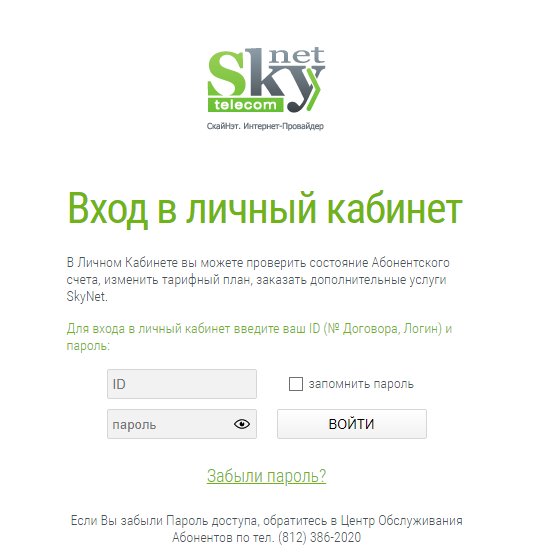
Для того, чтобы работать с документами дома, потребуется регистрация на сайте сервиса СБИС. Предназначенный для деловых людей, сервис СБИС предлагает получить личный кабинет, в котором можно работать с документами онлайн.
Как восстановить пароль?
Если на сервисе компании Скайнет личный кабинет недоступен по причине того, что данные пароля были утеряны клиентом, тогда надо использовать функцию возобновления данных. Для этого необходимо зайти в окно для входа в аккаунт и нажать на поле о забытом пароле.

После этого перед пользователем откроется специальное окно с полями для ввода таких данных:
- номер подписанного договора;
- номер мобильного, что указан при заключении договора.
После такой процедуры абоненту надо кликнуть иконку отправки запроса, после чего на мобильный телефон система пришлет смс-уведомление с другим возобновленным паролем для доступа в личном кабинете Скайнет.
Также пользователь может восстановить секретный код с помощью сотрудников из центра технической поддержки абонентов. Пользователь должен позвонить по заданному телефонному номеру или написать в службу онлайн поддержки.